我们在用WPS文字和Word文档办公的时候,为了让内容更直观,经常会插入图片,但是有时候我们会遇到一种情况,就是图片插入后内容显示不全,那到底怎么做才能让图片完全显示在文档里呢?一起来学习一下。

WPS文字插入图片显示不全怎么解决
我们可以看到文档中的图片只显示了一小部分
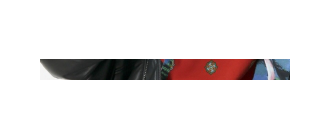
显示不完全的图片
要解决这个问题,首先我们要把光标移动到图片插入的位置,单击右键,选择段落
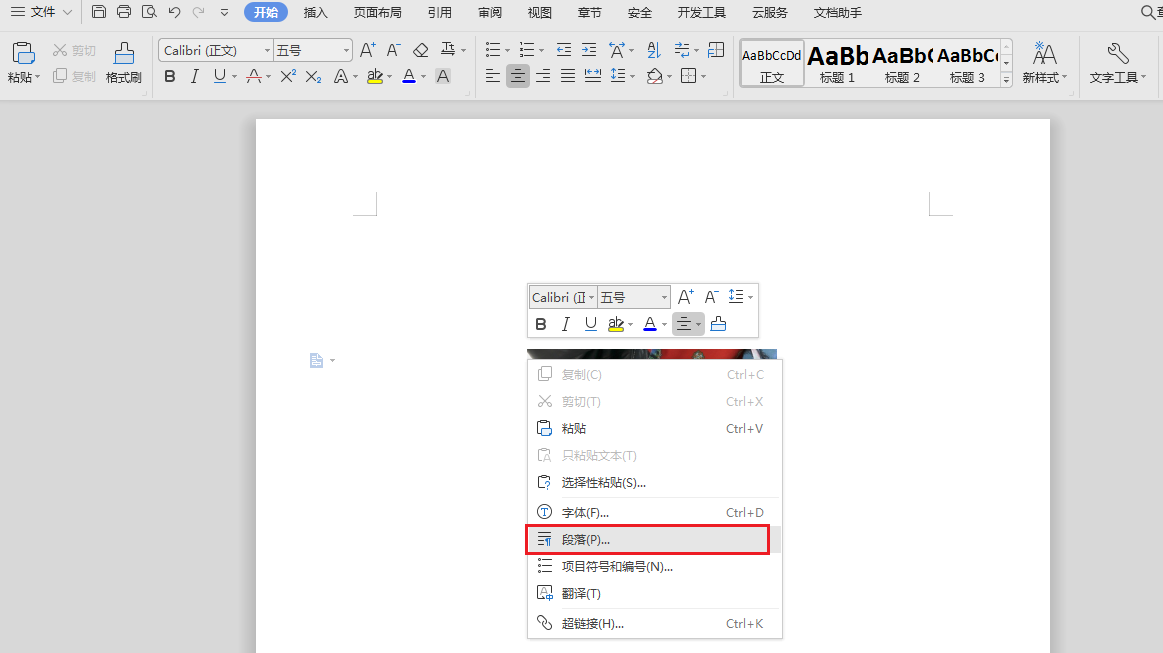
右击选择段落
在段落设置选项卡中,更改行距,把行距设置成除固定值以外的任何一个,这里我选择1.5倍行距,单击确定
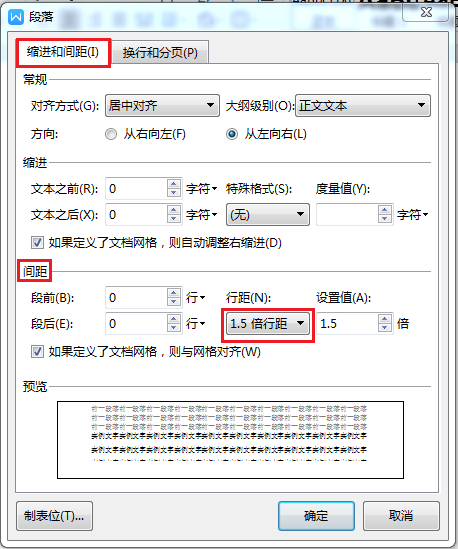
更改行距为非固定值
我们可以看到,图片就完整显示出来啦~其实图片显示不全就是因为设置了固定行距的原因,图片显示的部分就是固定的行距大小

显示完全的图片
WPS和Word图片显示不全的解决办法是不是很简单呢?你学会了吗?






